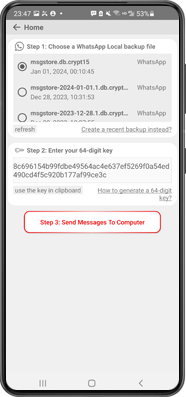Come creare un backup WhatsApp con una chiave di crittografia a 64 cifre?
Come si possono convertire i backup di WhatsApp su un telefono Android in formato PDF?
Segui i passaggi seguenti per utilizzare Tansee Android Message Transfer per salvare tutti i tuoi messaggi WhatsApp e WA Business, insieme agli allegati, come file PDF:
Sul tuo computer: scarica e installa l'ultima versione di Tansee Android Message Transfer.
Sul tuo telefono Android:
Scarica e installa l'app Tansee Message Transfer da tansee.com/get (apri questo collegamento nel browser web del tuo telefono Android)
Apri l'app Tansee Message Transfer.
Collega il telefono al computer utilizzando una delle seguenti opzioni:
Opzione 1: WLAN Assicurati che il telefono e il computer siano collegati alla stessa rete WLAN (stesso router).
Opzione 2: Hotspot mobile Collega il Wi-Fi del tuo computer alla rete Hotspot mobile del tuo telefono.
Opzione 3: Tethering USB(Solo versione Windows) Collega la rete del tuo computer alla rete Tethering USB del tuo telefono tramite un cavo USB.
Ottieni il codice di connessione da una delle opzioni sopra, inseriscilo nel programma Tansee sul tuo computer e fai clic sul pulsante Connetti.
Cosa fare se "Tansee Android Message Transfer" non riesce a connettersi al mio dispositivo Android?
Cosa fare se l'opzione Tethering USB o Hotspot mobile è disattivata su Android?
Apri l'app Tansee Message Transfer.
Collega il telefono al computer utilizzando una delle seguenti opzioni:
Opzione 1: WLAN Assicurati che il telefono e il computer siano collegati alla stessa rete WLAN (stesso router).
Opzione 2: Hotspot mobile Collega il Wi-Fi del tuo computer alla rete Hotspot mobile del tuo telefono.
Opzione 3: Tethering USB(Solo versione Windows) Collega la rete del tuo computer alla rete Tethering USB del tuo telefono tramite un cavo USB.
Ottieni il codice di connessione da una delle opzioni sopra, inseriscilo nel programma Tansee sul tuo computer e fai clic sul pulsante Connetti.
Cosa fare se "Tansee Android Message Transfer" non riesce a connettersi al mio dispositivo Android?
Cosa fare se l'opzione Tethering USB o Hotspot mobile è disattivata su Android?
Suggerimenti: Tansee può rilevare e connettere automaticamente il tuo telefono Android se il telefono e il computer sono collegati alla stessa rete Wi-Fi.
Per eseguire il backup dei messaggi WhatsApp sul tuo computer, fai clic su "Leggi messaggi WhatsApp e WA Business".
Nota: se l'autorizzazione di accesso ai file non è stata ancora concessa, abilitare "Consenti accesso a tutti i file" per l'app "Tansee Message Transfer".
1: Scegli un file di backup di WhatsApp o WhatsApp Business Local.
(Tieni presente che per il backup viene utilizzata una chiave di crittografia a 64 cifre, ma non una password.)
Oppure crea invece un nuovo file di backup con una chiave di crittografia a 64 cifre.
Come creare un backup WhatsApp con una chiave di crittografia a 64 cifre?
2: inserisci la tua chiave di 64 cifre.
3: fai clic su "Invia messaggi al computer".
Nota: tenere acceso lo schermo Android durante il trasferimento dei dati.
(Tieni presente che per il backup viene utilizzata una chiave di crittografia a 64 cifre, ma non una password.)
Oppure crea invece un nuovo file di backup con una chiave di crittografia a 64 cifre.
Come creare un backup WhatsApp con una chiave di crittografia a 64 cifre?
2: inserisci la tua chiave di 64 cifre.
3: fai clic su "Invia messaggi al computer".
Nota: tenere acceso lo schermo Android durante il trasferimento dei dati.